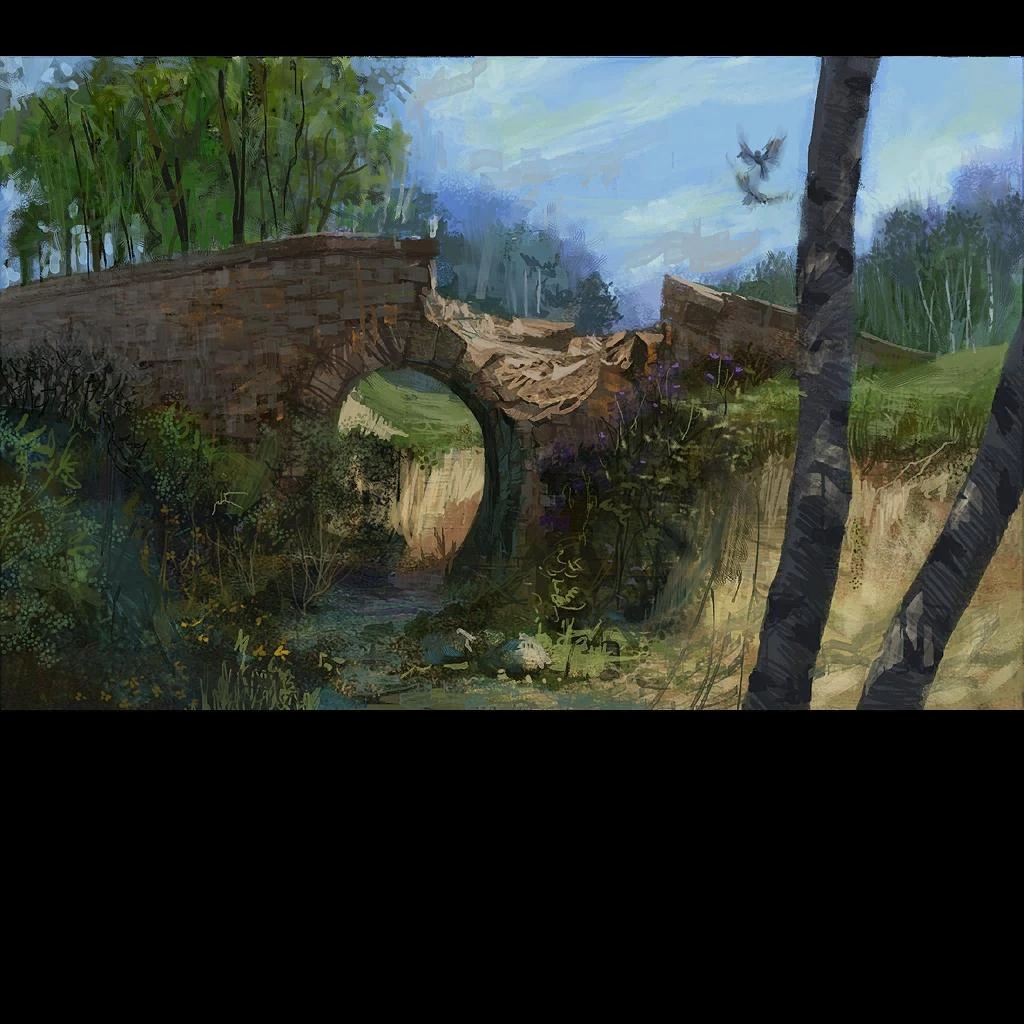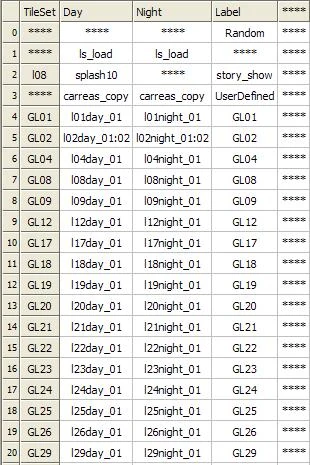Написал William Phelps, ведущий разработчик.
В этой главе вы узнаете, как отредактировать файл loadscreens.2da, чтобы добавить в ваш модуль собственные экраны загрузки. Это очень легкий и простой процесс. Если у вас нет этого файла, вы можете скачать оригинальную версию на http://www.witchermod.com/djinni/loadscreens.2da. Поместите его в папку Data.
Прежде всего, вам понадобятся изображения либо .TGA, либо .DDS форматов, которые будут использоваться в качестве экрана загрузки. Изображение должно быть 1024x1024 и иметь определенный формат:
Обратите особое внимание на черное пространство выше и ниже самого изображения. Без него у Д'жинни будут проблемы с отображением размеров, и картинка будет искаженной.
Скопируйте это изображение куда-нибудь в вашу Data папку, конкретное расположение не имеет значения.
Теперь создайте или загрузить модуль. Выберите Открыть (Open) и загрузите файл loadscreens.2da. После загрузки, вы увидите примерно следующее:
Чтобы добавить своё изображение, выберите одну из строк и создайте новую. Введите название файла без расширения в категории День (Day) и Ночь (Night). Если вы хотите сделать две различные версии экрана загрузки, тогда нужно установить два разных изображения на День (Day) и на Ночь (Night).
Теперь установите Пометку (Label) для этого экрана загрузки. После этого сохраните модуль и убедитесь, что названия "экранов загрузки" записаны без .2da.
Один раз сохранив, можно намного облегчить работу: перейдите в Проводник Ресурсов (Resources Explorer) и найдите свой файл (или файлы) изображения, нажмите правую кнопку мыши и добавьте его (или их) в модуль. Таким образом, ваш модуль может быть перемещен в любое место, не требуя переноса файлов.
Чтобы добавить экран загрузки, добавьте или загрузите область в ваш модуль. В свойствах области под "Геймплей" ("Gameplay") вы увидите опции Экрана Загрузки (Loading Screen). Если вы установите файл loadscreens.2da корректно, ваша Пометка (Label) на новый экран загрузки будет занесена в список. Выберите её и затем сохраните свой модуль
Если все пройдет хорошо, и вы укажите начальную точку, загрузите модуль, то вы должны увидеть ваш экран загрузки.
ПРИМЕЧАНИЕ: Кроме того, что нужно выбрать экраны загрузки для переходов между локациями, необходимо назначить экраны загрузки и при входе в локацию.
Шаблон:Руководства от REDFlame Interactive